前言
这两年阿里云盘从内测到现在慢慢已经普及,相比百度和天翼云盘,目前免费阿里云盘没有限速,也支持文件分享转存,所以很多小伙伴就开始相互分享一些影视文件.也有大神开发出了开源服务,将阿里云网盘部署成为一个 WebDAV 服务,让用户可以使用
infuse
,
nPlayer
等等客户端连接在线观看.
本项目实现了阿里云盘的webdav协议,只需要简单的配置一下,就可以让阿里云盘变身为webdav协议的文件服务器。 基于此,你可以把阿里云盘挂载为Windows、Linux、Mac系统的磁盘,可以通过NAS系统做文件管理或文件同步,更多玩法等你挖掘
原理
首先需要说明的是,
aliyundrive-webdav
的原理是,当用户通过此程序在线观看或者下载时,是由
aliyundrive-webdav
所在的服务器代理去从阿里云盘中下载,并不像 OneDrive 之类的云盘是获取直连地址.
所以部署的服务器需要足够大的带宽,国内外的 VPS 都有带宽,线路,流量的限制,体验并不一定好,而国内家用宽带普遍都是100-1000M,连接阿里云的速度也非常给力.所以部署到家里群晖 NAS 中是非常好的选择.
部署
获取阿里云盘 Token
登陆阿里云盘 https://www.aliyundrive.com/drive
按
F12
打开开发者模式
点击 Application – Local Storage
选中右侧的 token
复制下方
refresh_token
,注意无需复制双引号.
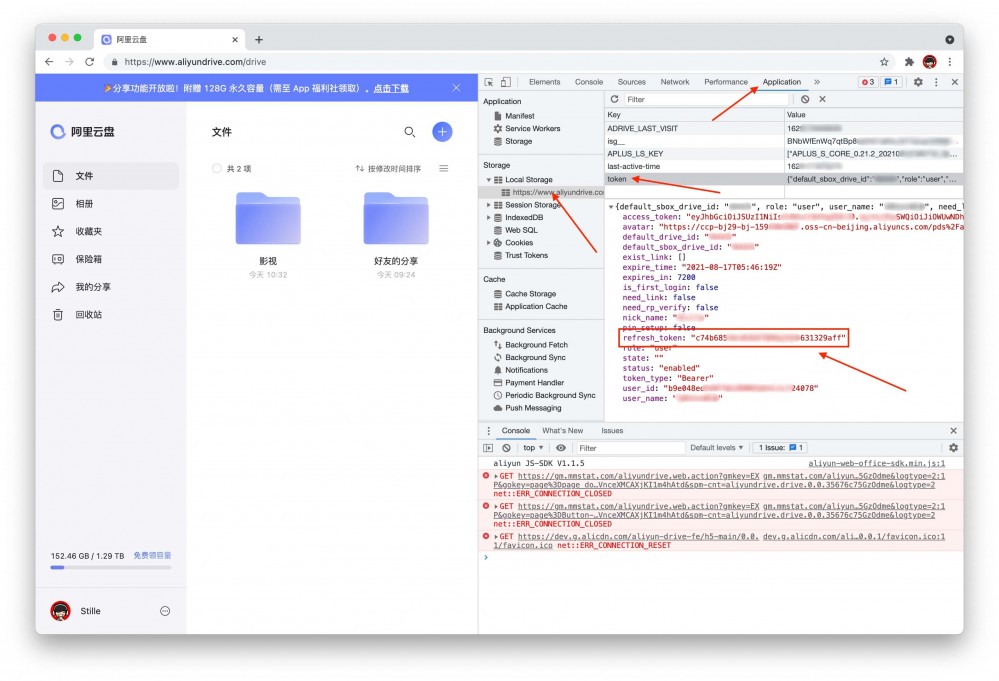
群晖 docker 部署
创建挂载文件夹
在任意目录创建文件夹用于挂载
refresh_token
更新数据.本文以
docker/aliyunpan
为例.

下载镜像
docker – 注册表 – 搜索
messense/aliyundrive-webdav
下载
messense/aliyundrive-webdav
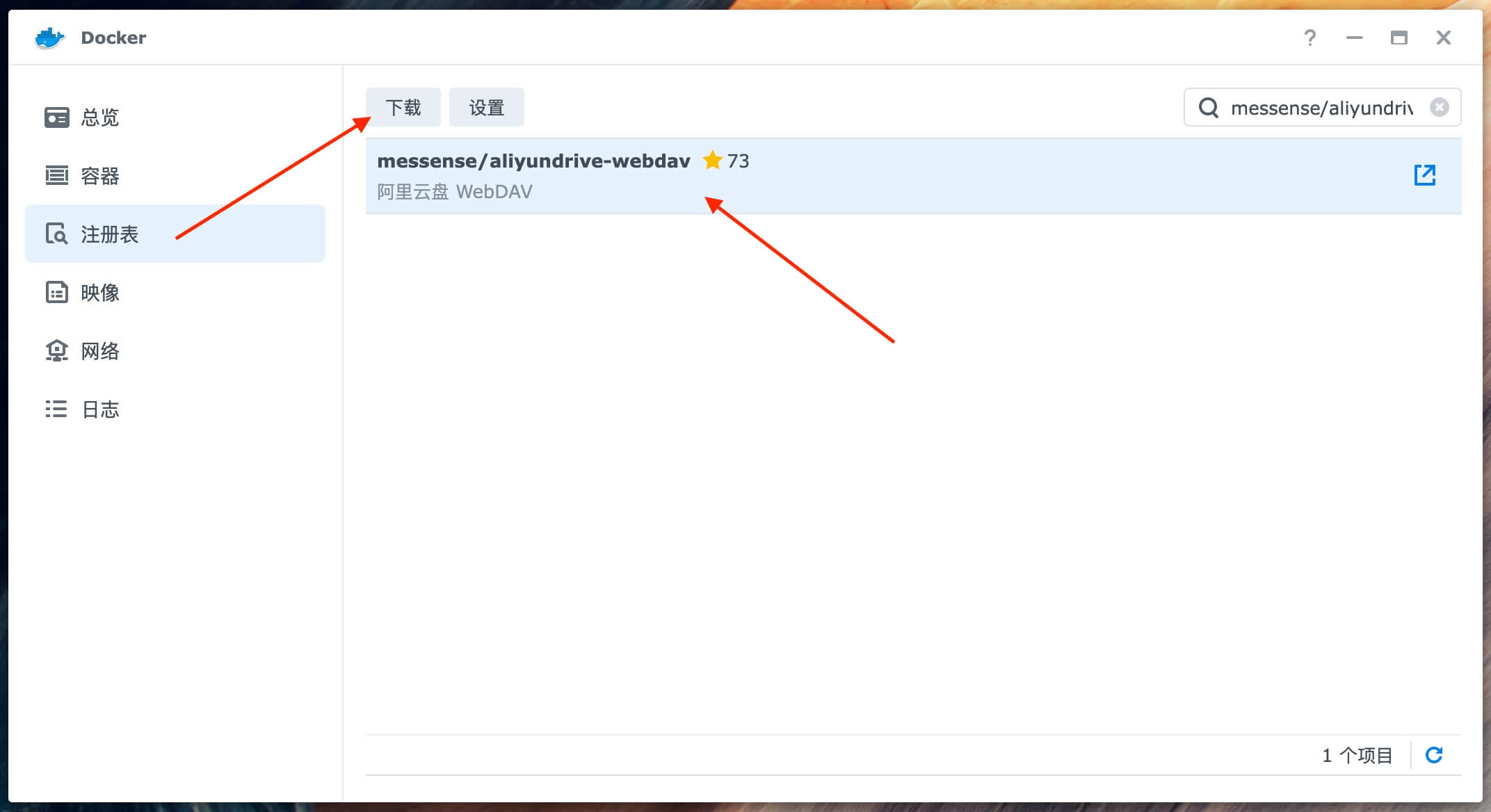
启动容器
docker – 映像
选择
messense/aliyundrive-webdav
启动
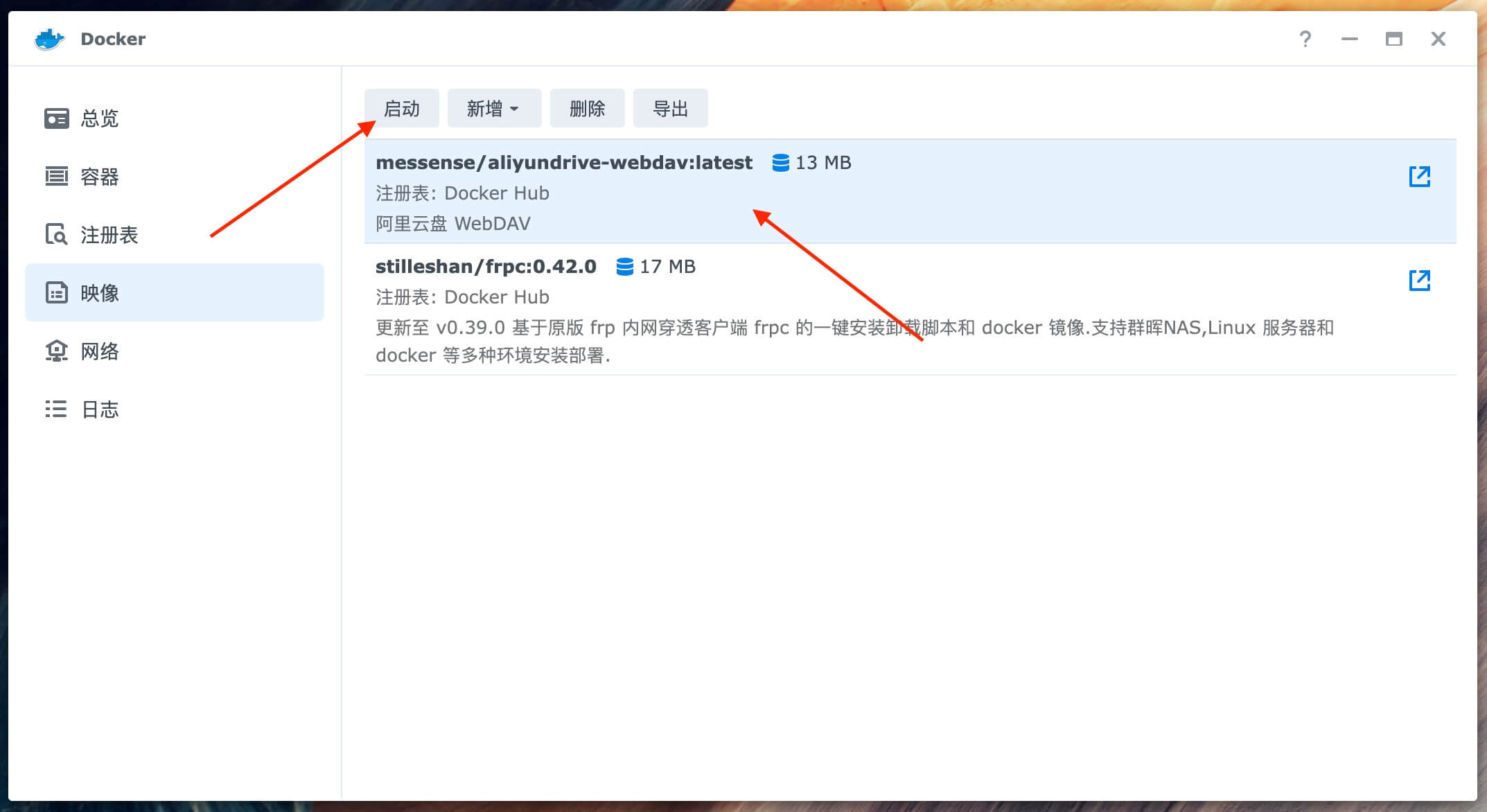
勾选
启用自动重新启动
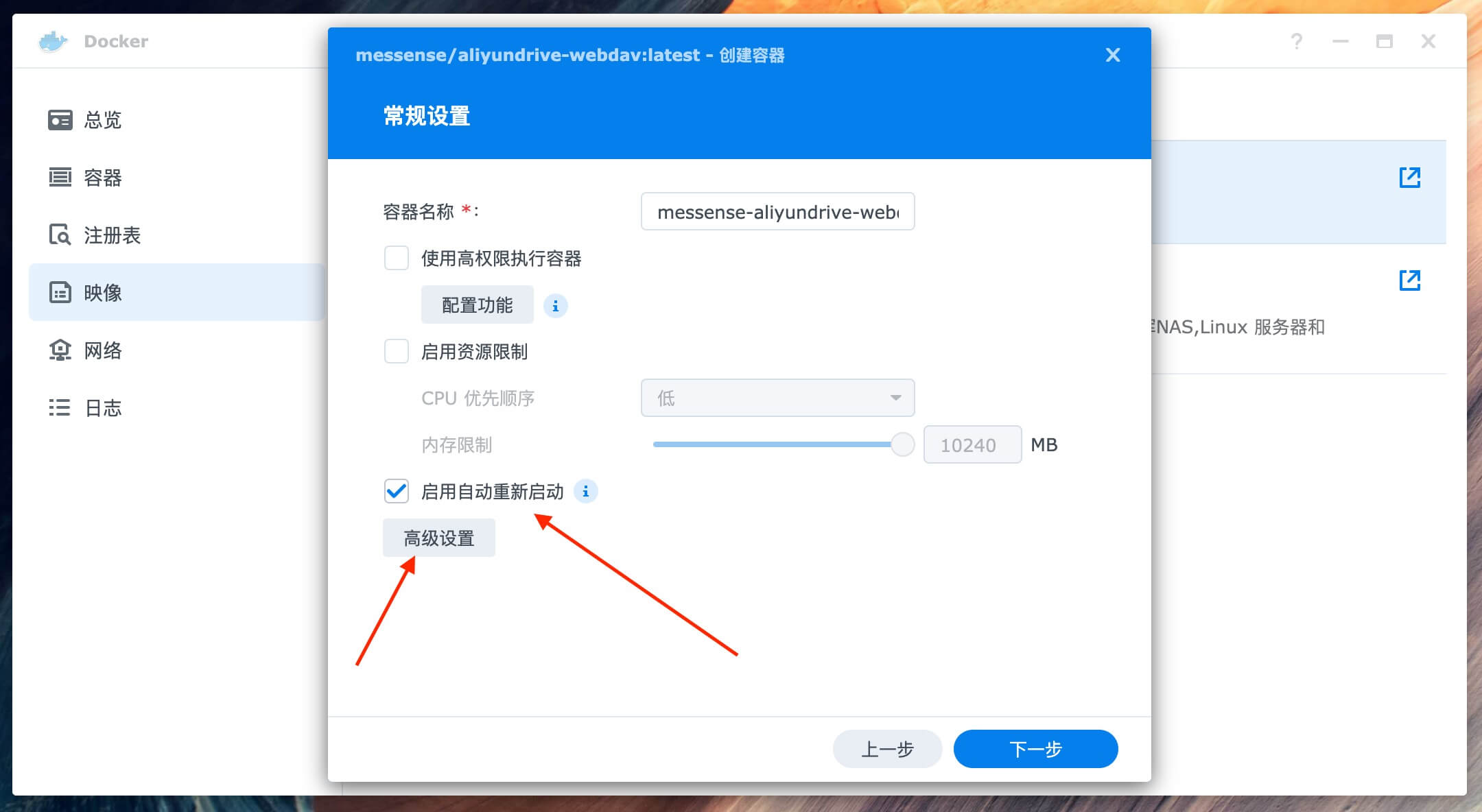
配置高级设置
高级设置 – 环境 – 添加以下变量
-
REFRESH_TOKEN
为上文获取的
refresh_token
-
WEBDAV_AUTH_USER
为 WebDAV 设置用户名
-
WEBDAV_AUTH_PASSWORD
为 WebDAV 设置密码
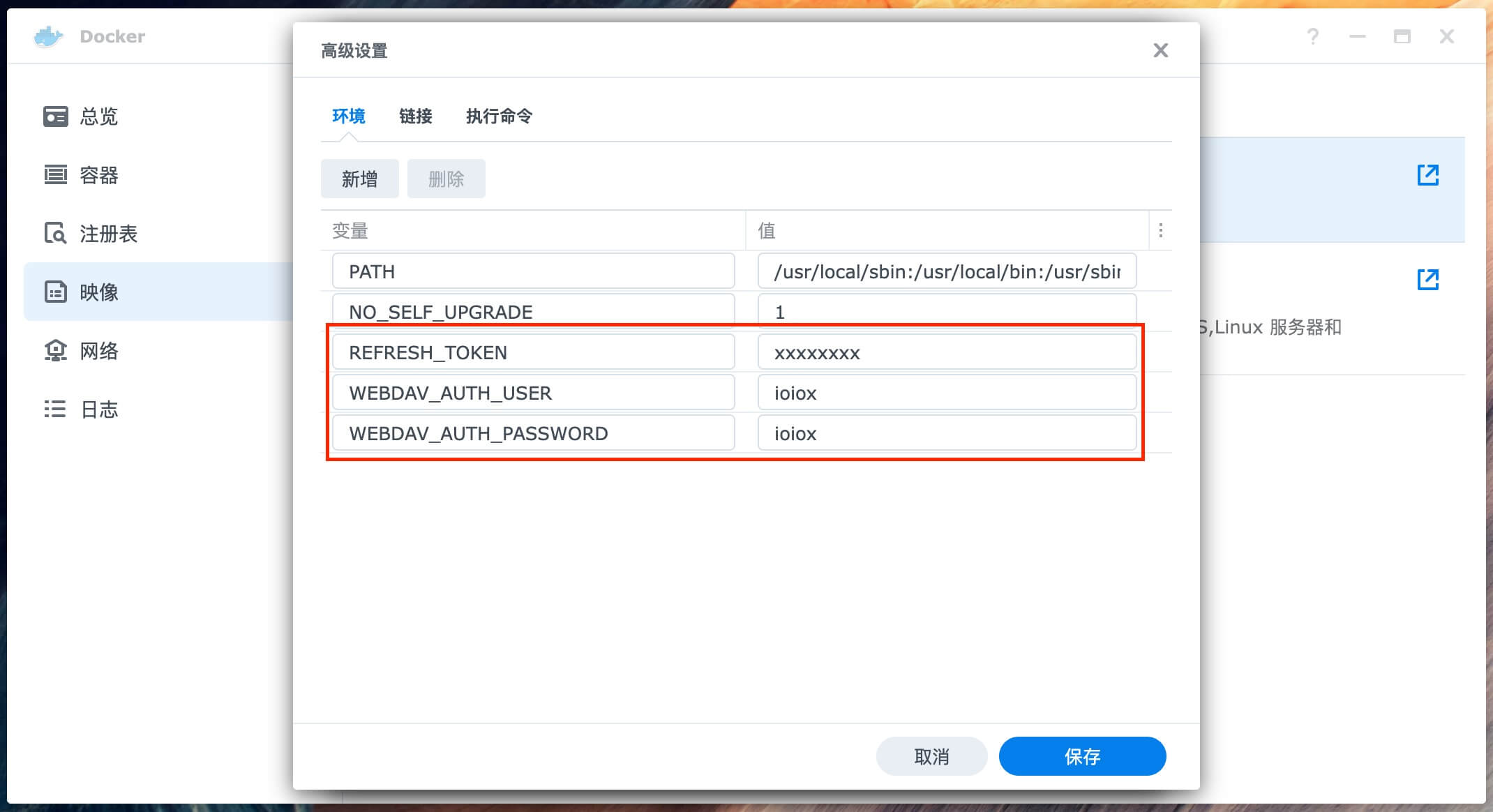
高级设置 – 端口设置
默认容器端口为
8080
,为避免于其他可能存在的服务端口冲突,映射本地端口,本文以
12345
为例.
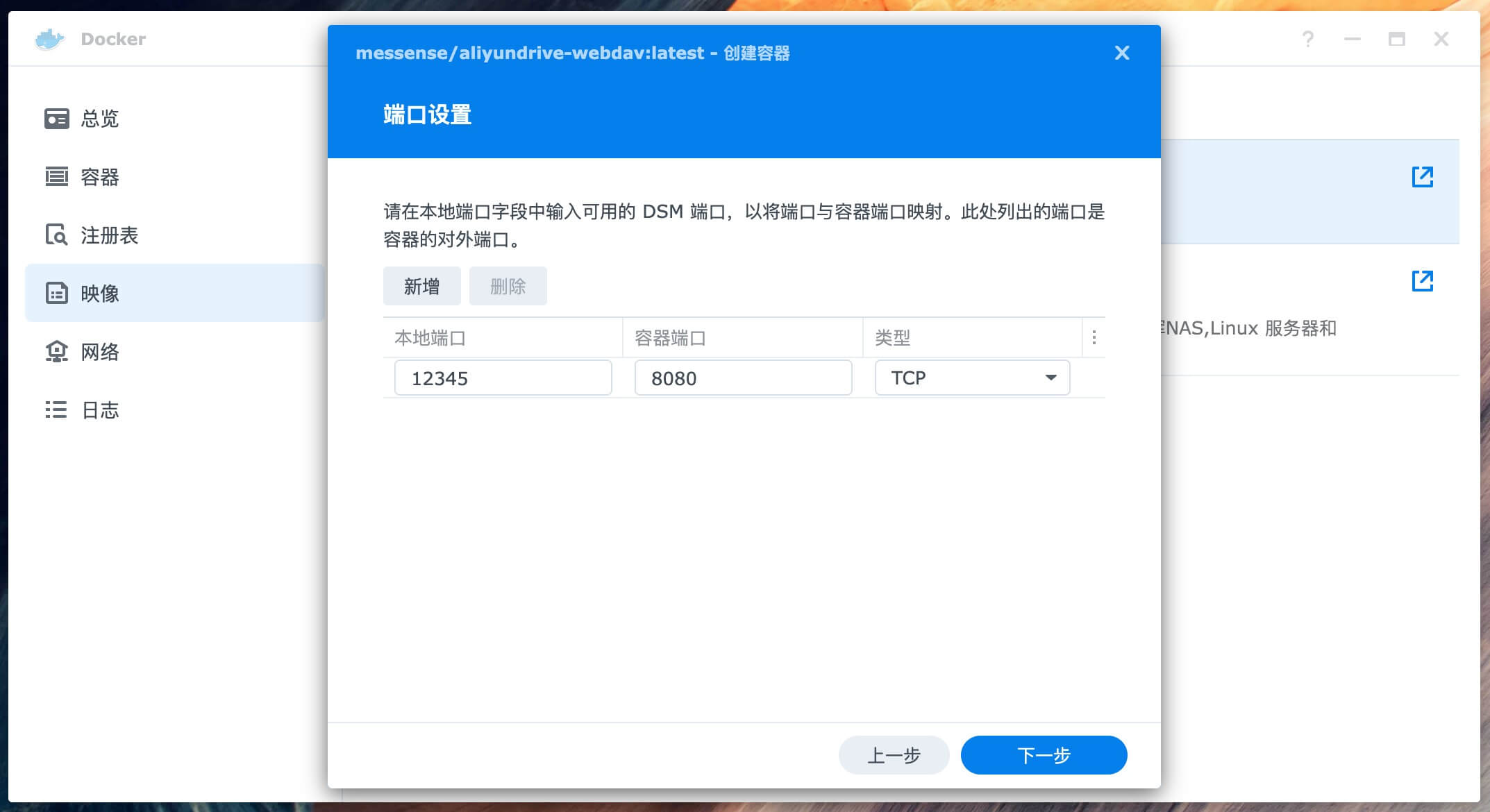
高级设置 – 存储空间
添加文件夹选择上文创建的
docker/aliyunpan
装载路径填写
/etc/aliyundrive-webdav

继续下一步完成启动容器
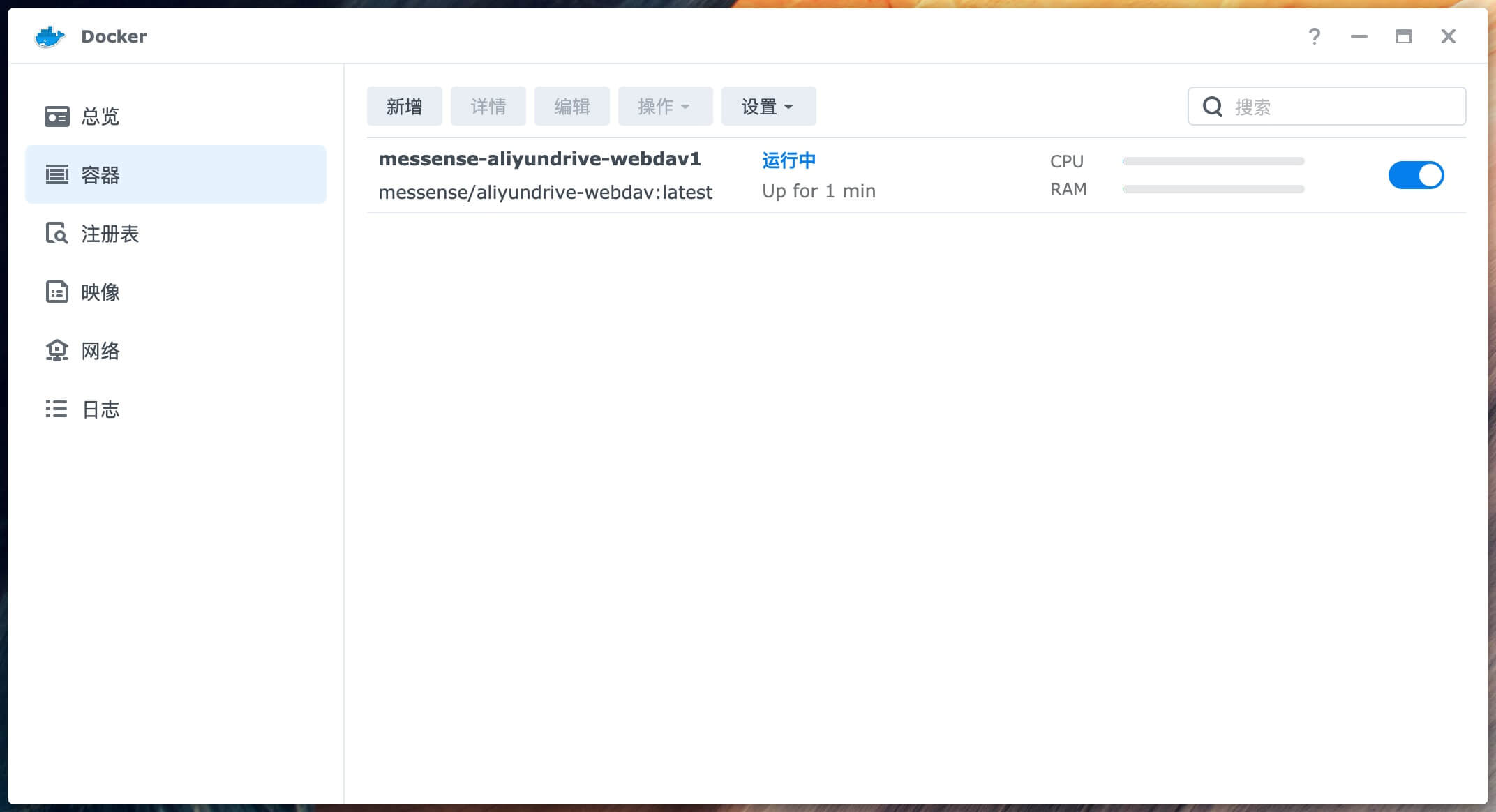
使用
WebDAV 为标准通用协议,支持 HTTP 和 HTTPS ,本文并未部署在公网,所以 HTTP 即可,下文将使用
infuse
和
群晖 NAS
来作为客户端连接测试.其他客户端也同样使用
IP
,
端口
,
账号
,
密码
来登陆.
infuse 测试
打开 infuse – 文件 – 新增文件来源
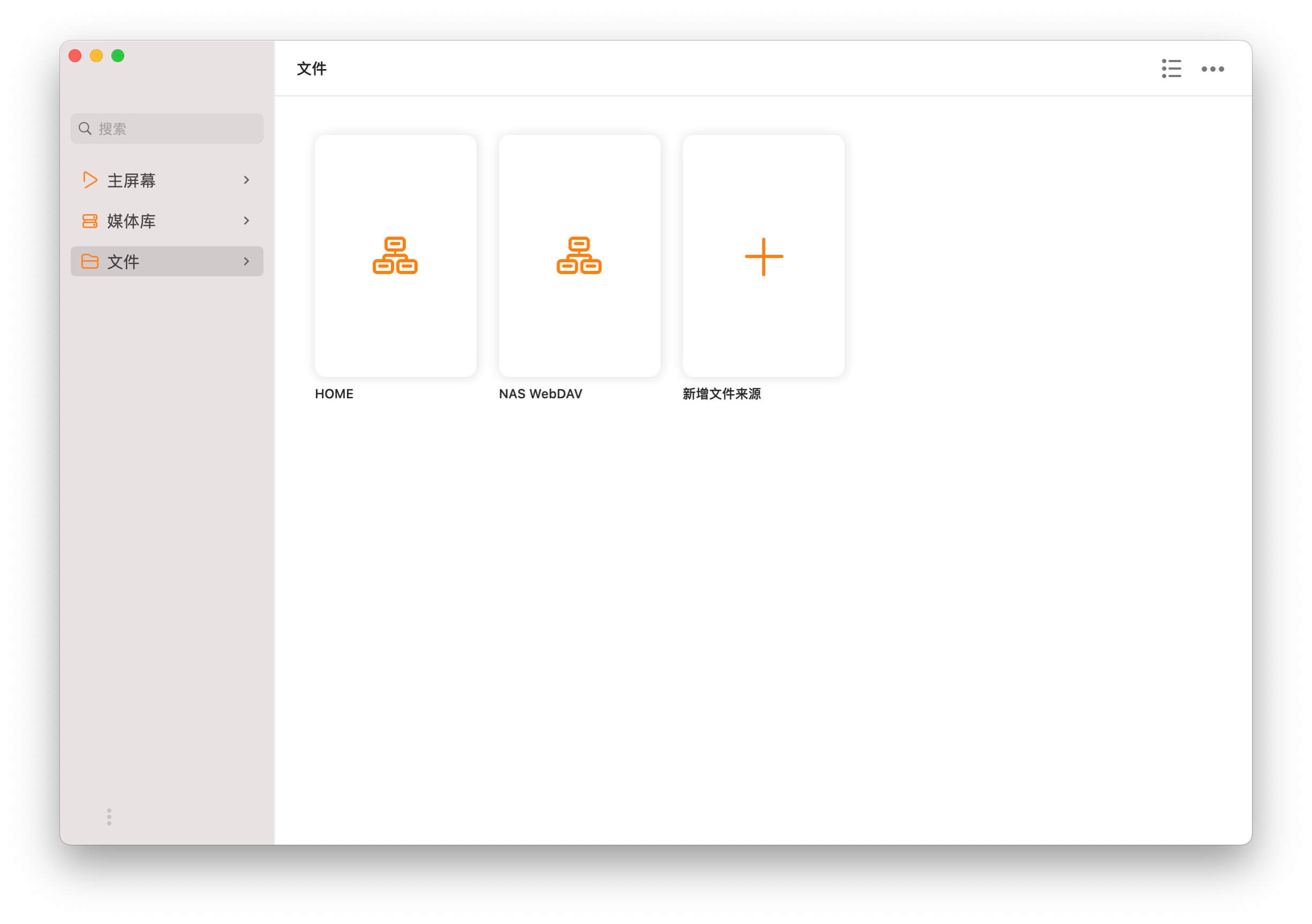
添加 WebDAV
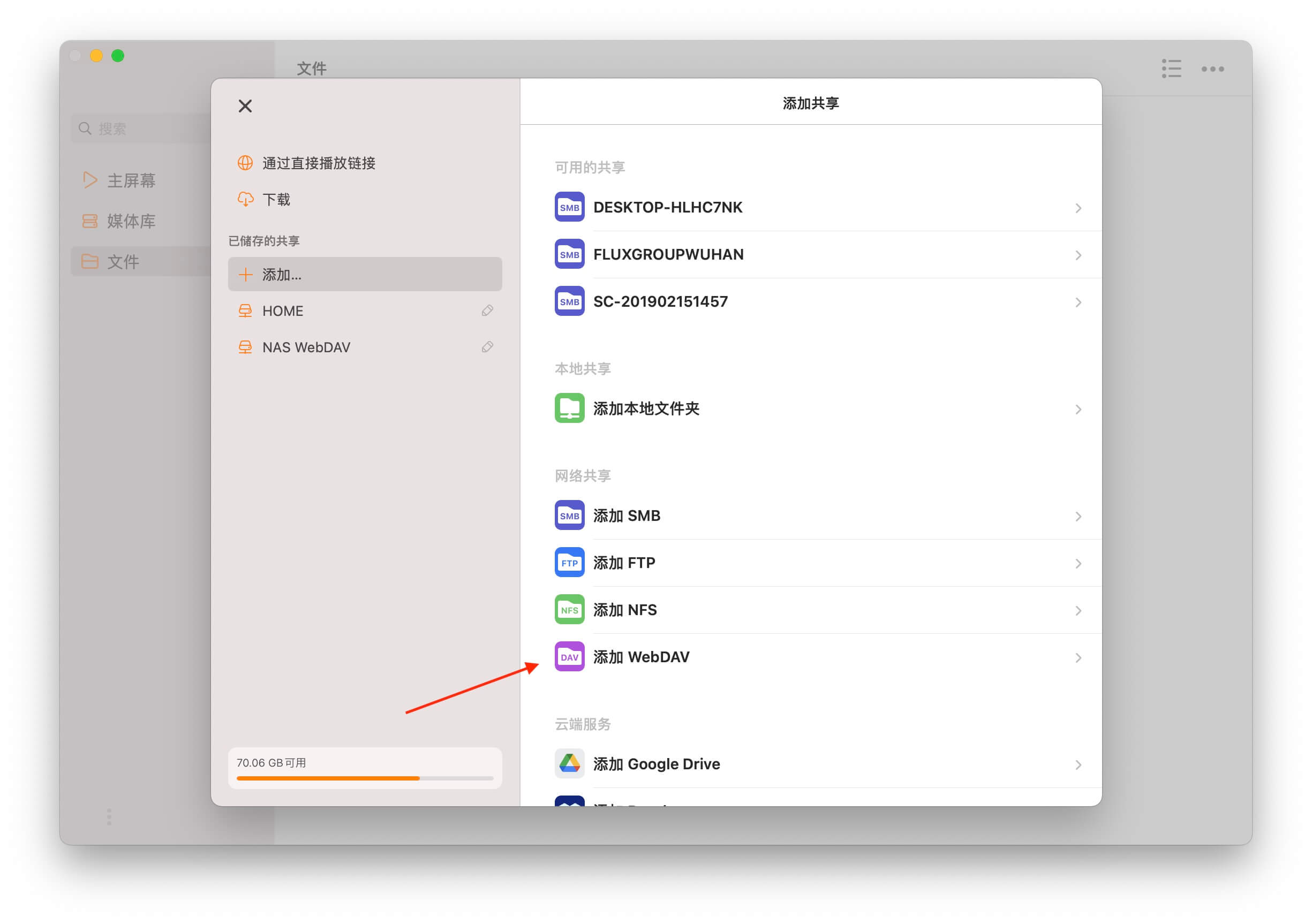
填写群晖 NAS 内网 IP ,端口和账号密码.
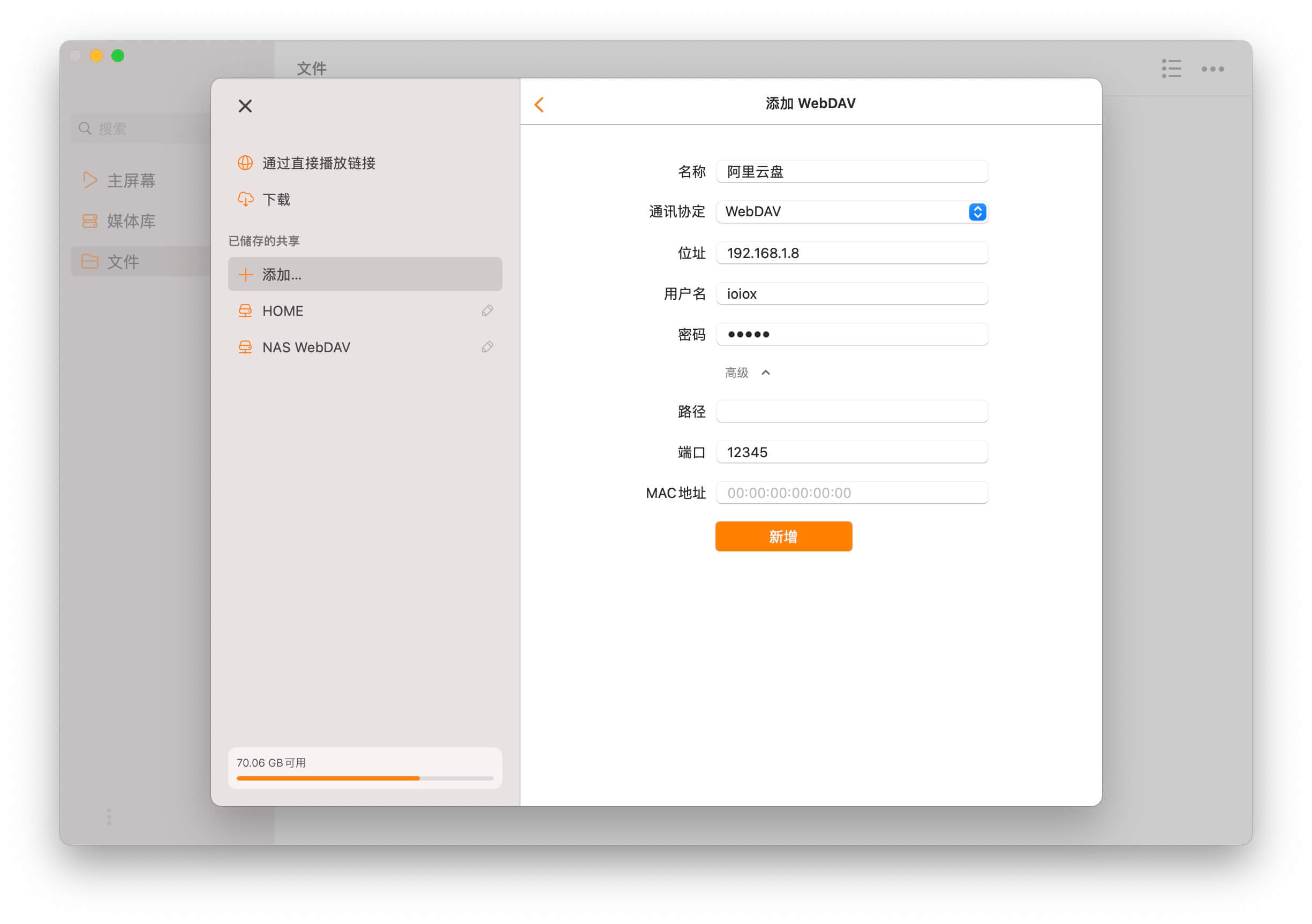
成功连接
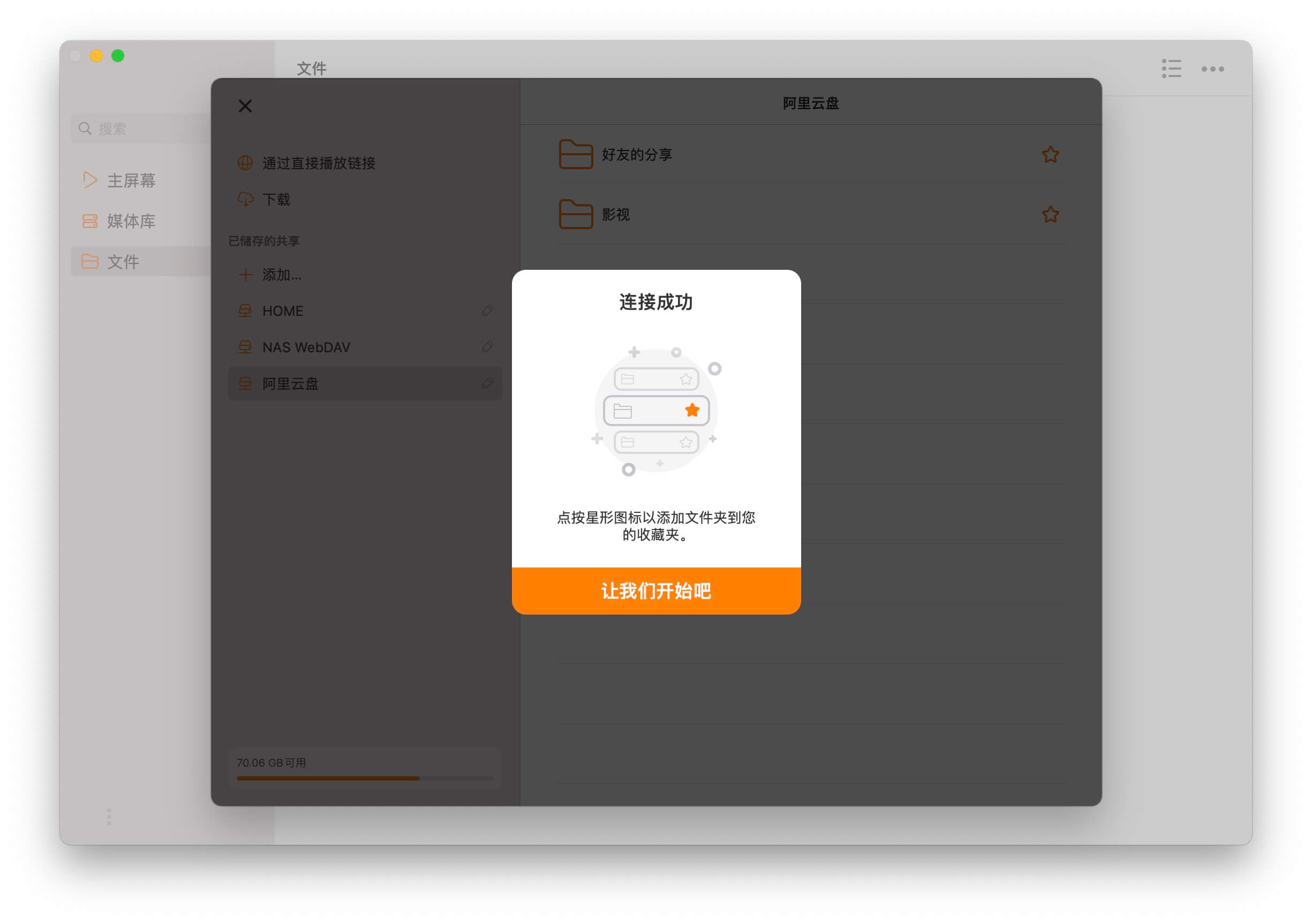
群晖 NAS 挂载 WebDAV 测试
直接在群晖内挂载此 WebDAV 就可以在群晖的文件管理里随时访问,下载阿里云盘.
打开 File Station – 工具 – 远程连接 – 连接设置
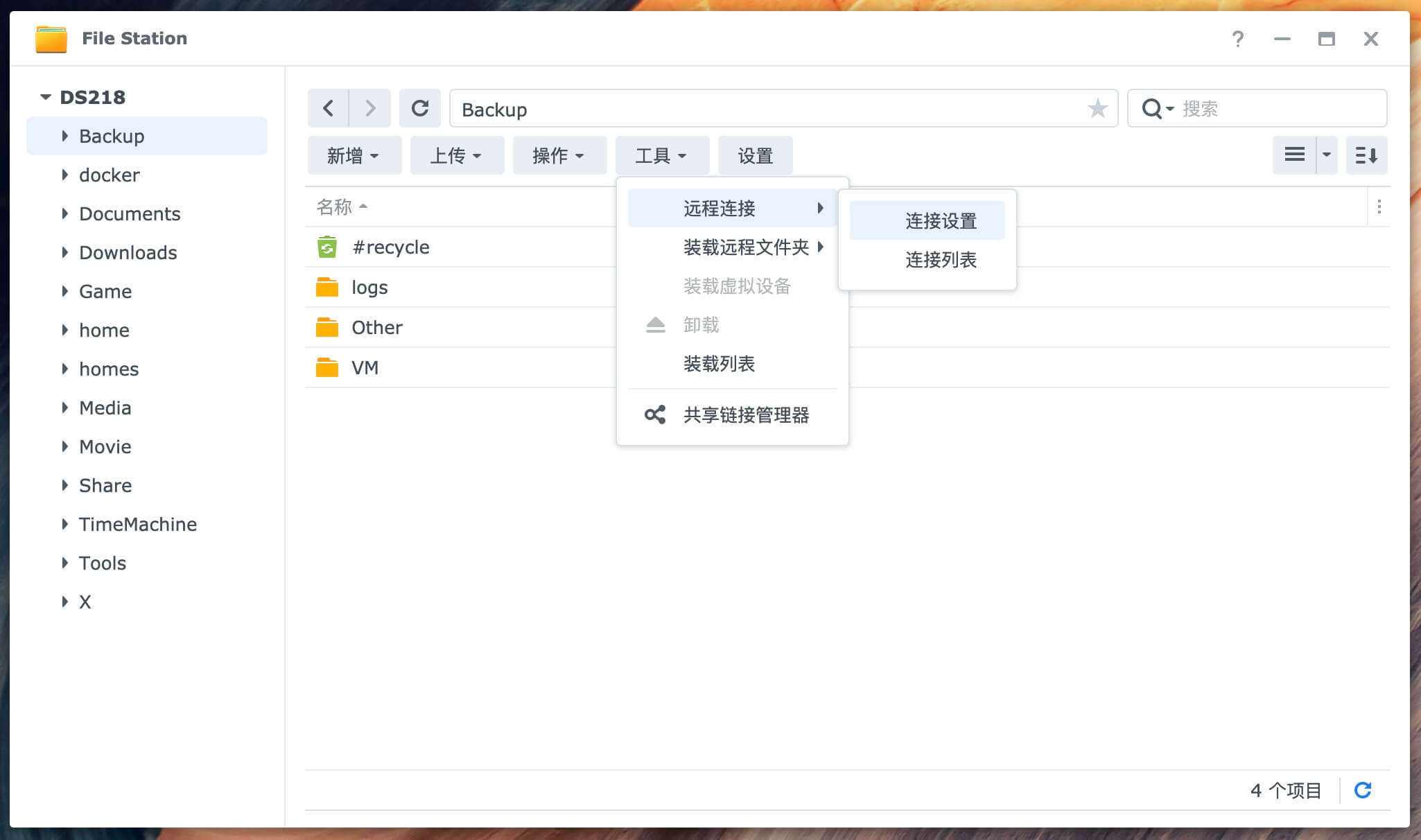
选择 WebDAV
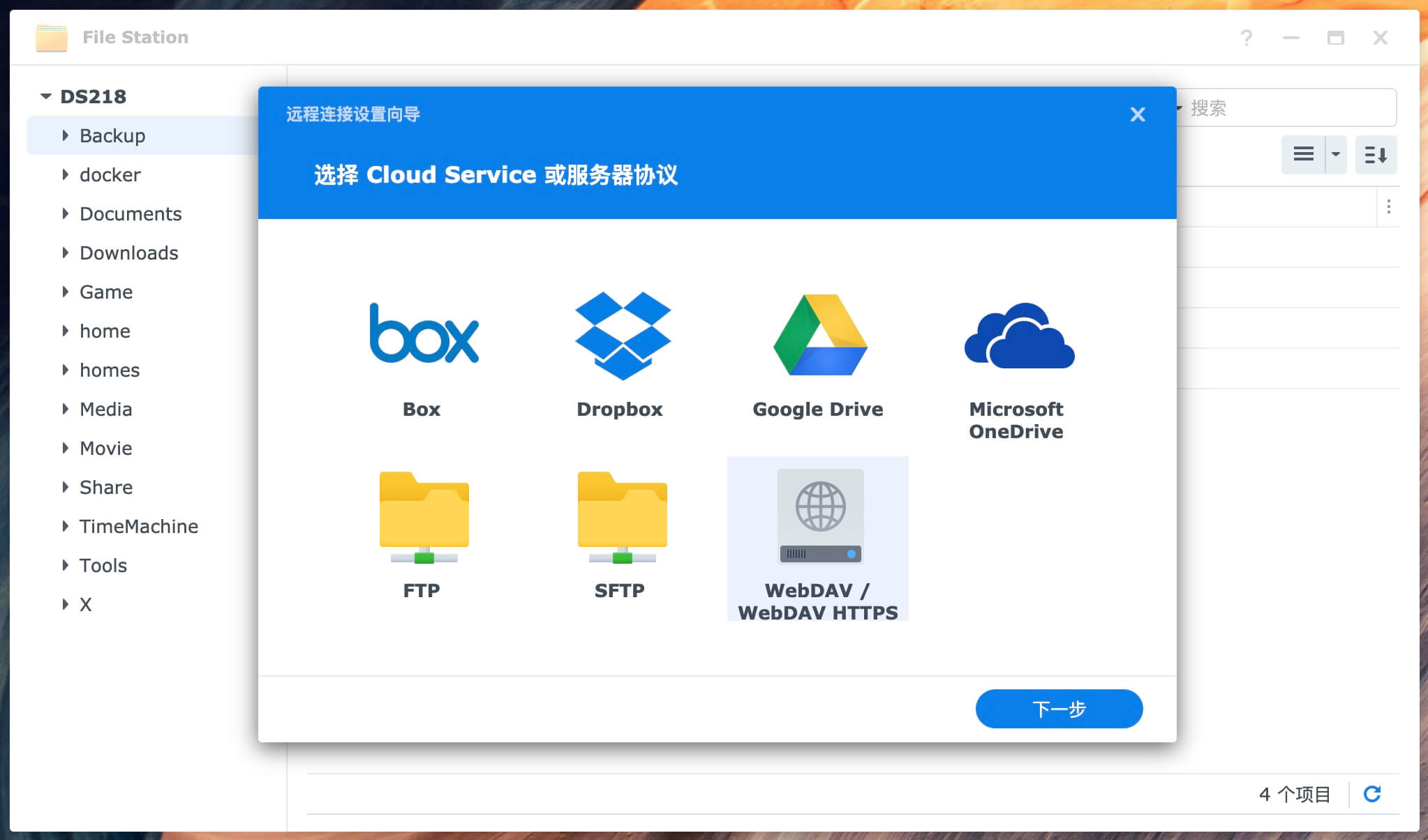
主机 IP 填写群晖内网 IP,端口填写上文映射的端口,在填写账号密码完成.
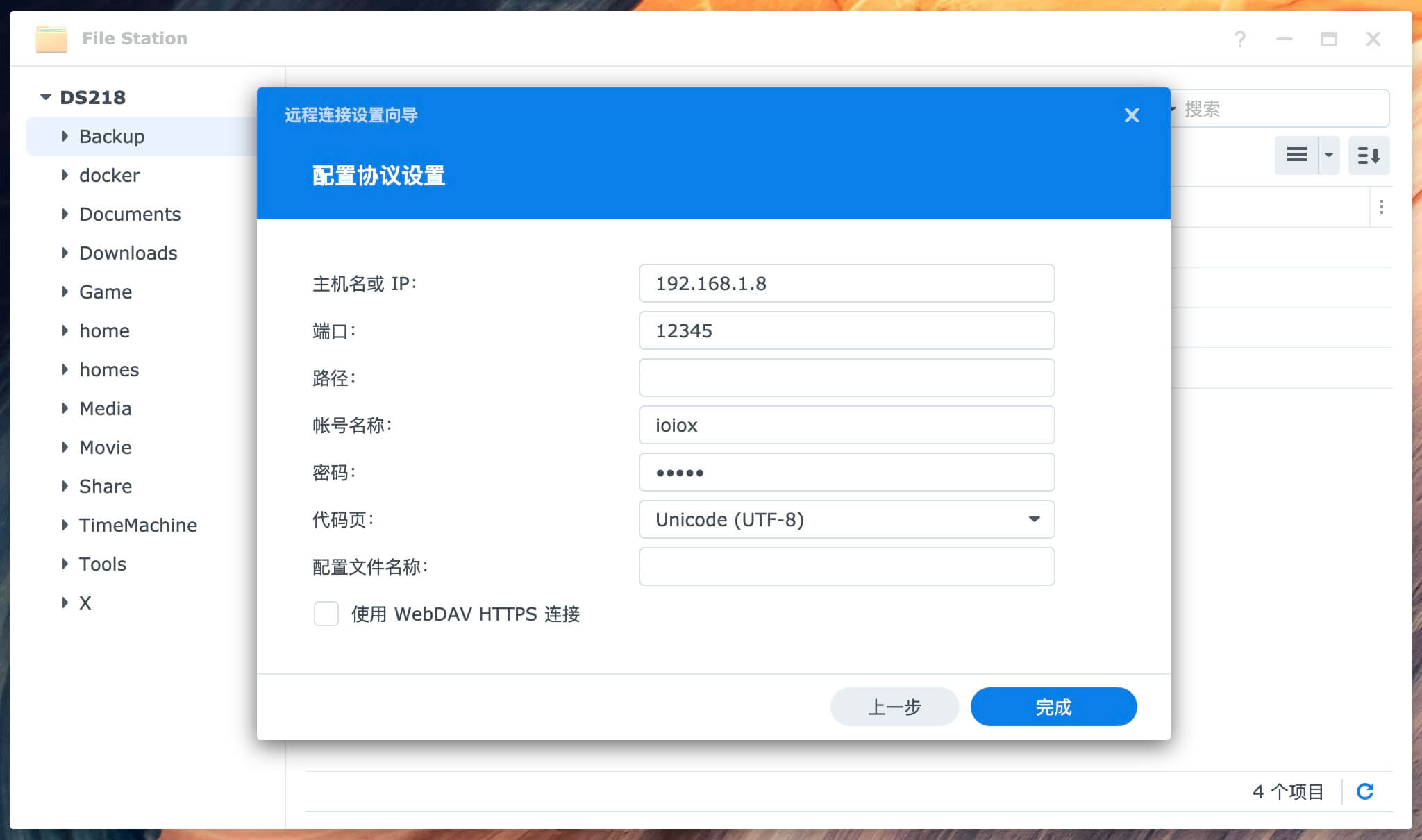
成功挂载至群晖 NAS 本地,将需要下载的文件从网盘中直接拖到本地其他目录即可开始下载.
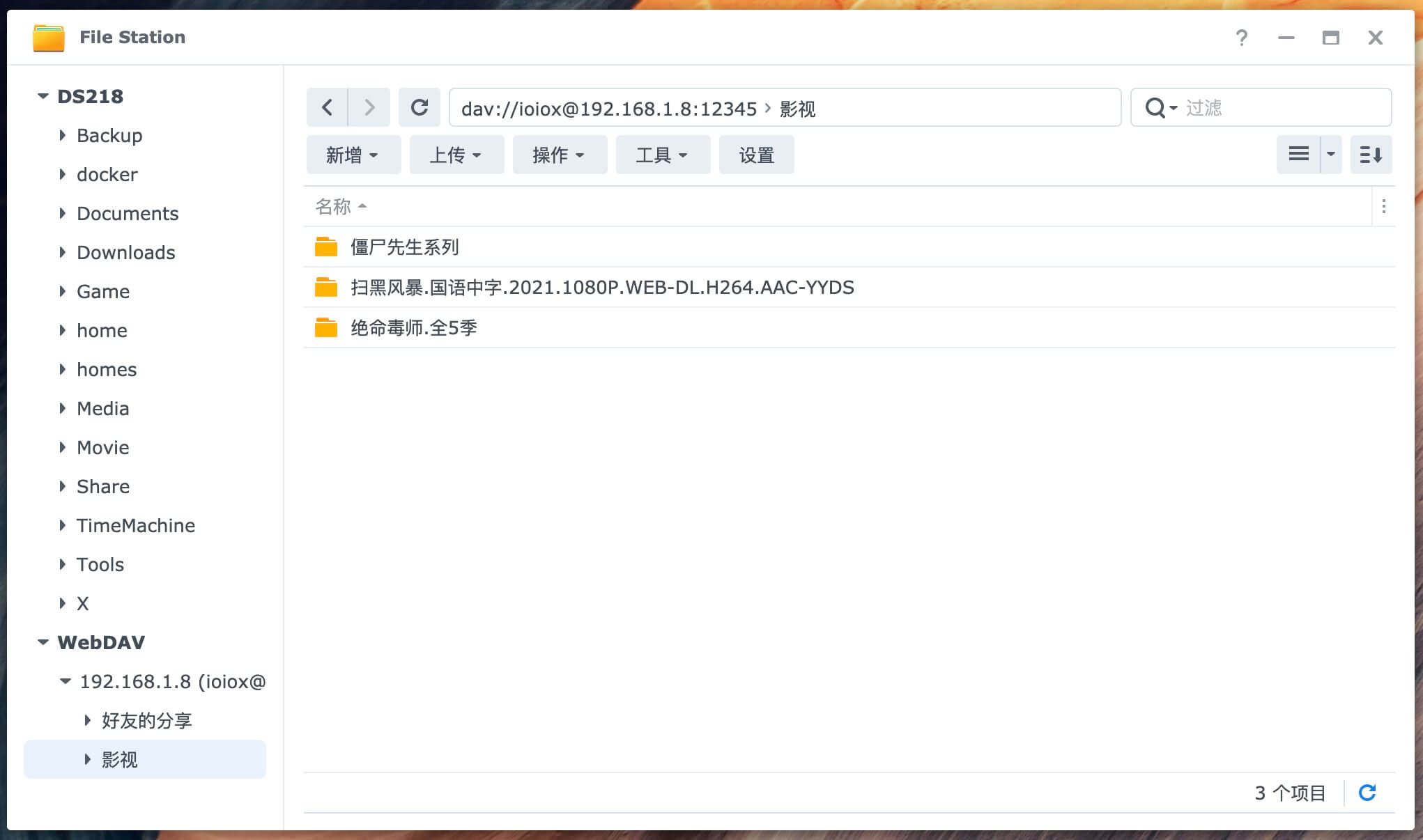
结语
本站后期会有更多关于阿里云盘相关教程以及资源分享和讨论的信息,请持续关注.
本站提供免费和付费的技术支持.你可以通过留言,邮件,TG群的方式来技术交流和免费咨询.同时也可以付费支持的方式获得相关的技术支持,项目部署配置等服务.具体相关详情请点击查看 技术支持页面















